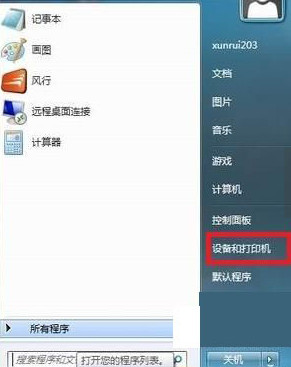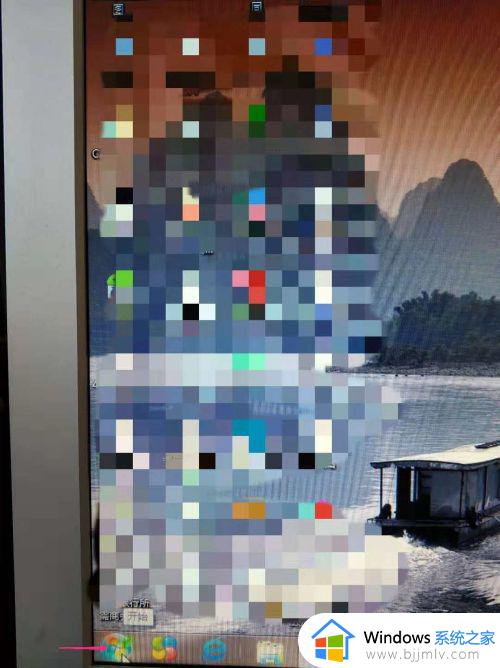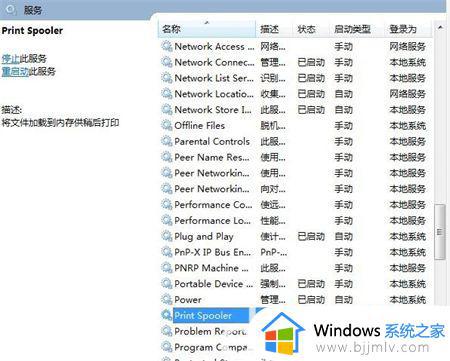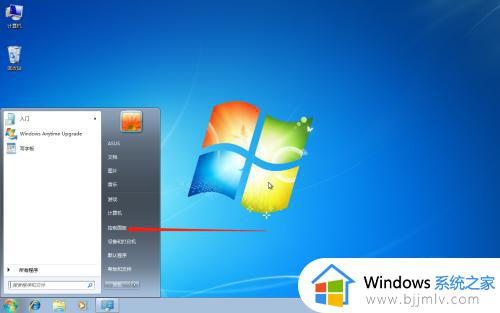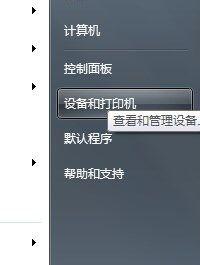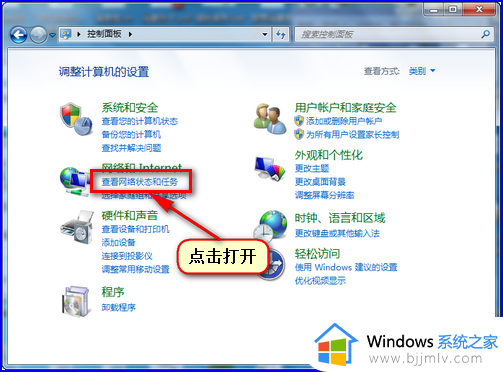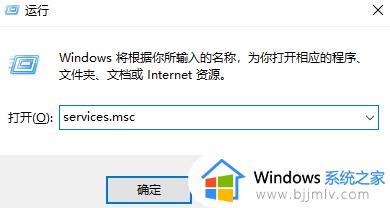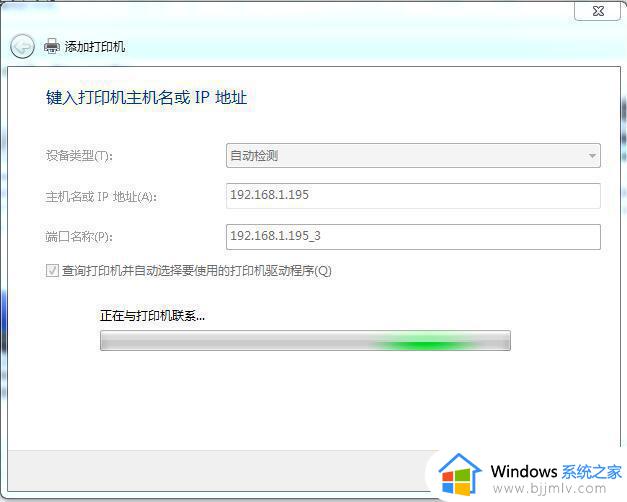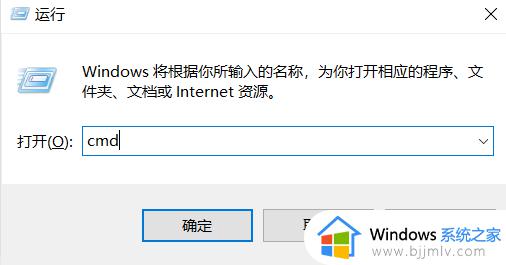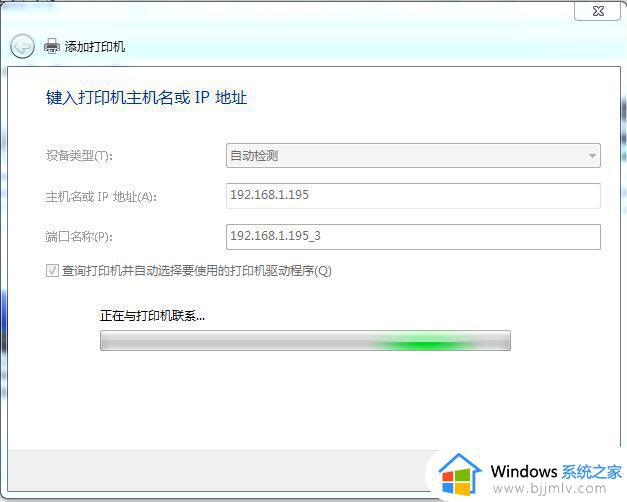win7系统怎么添加网络打印机 win7系统添加网络打印机方法
在我们的日常生活和工作中,我们大家使用win7操作系统的时候,都难免会遇到一些不熟悉的操作,就比如最近有小伙伴想要添加win7网络打印机,但是自己却又不知道怎么操作,那么win7系统怎么添加网络打印机呢?接下来小编就教给大家win7系统添加网络打印机方法,一起来看看吧,希望对你有帮助。
步骤如下:
1、首先点击屏幕左下角Windows开始按钮,选择“设备和打印机”进入设置页面。注:也可以通过“控制面板”中“硬件和声音”中的“设备和打印机”进入。
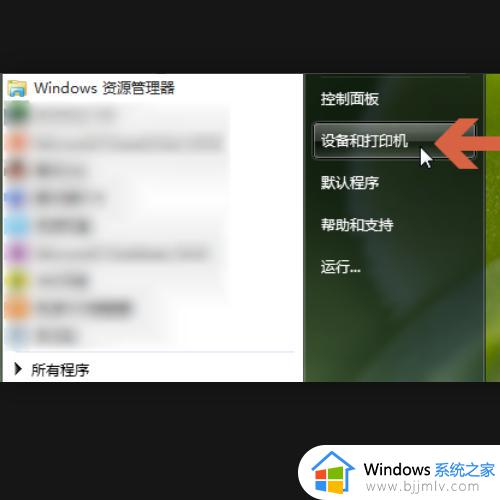
2、在“设备和打印机”页面,选择“添加打印机”,此页面可以添加本地打印机或添加网络打印机。
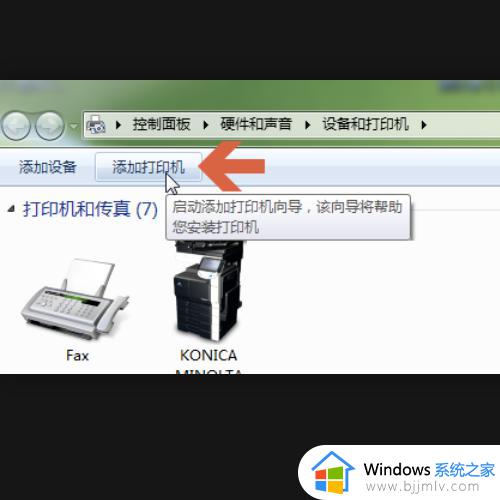
3、选择“添加本地打印机”后,会进入到选择打印机端口类型界面,选择“添加网络、无线或Bluetooth打印机(W)”。
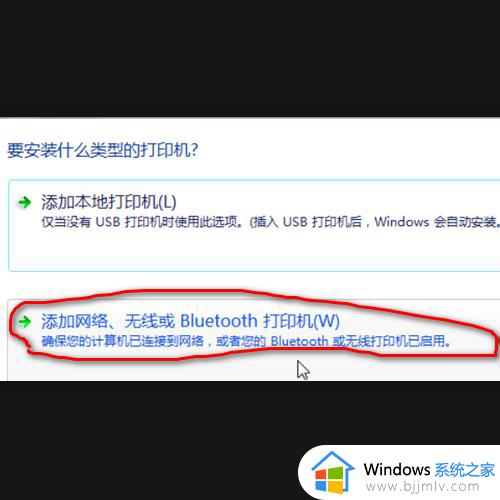
4、这时候列表里面会显示出你连接上的打印机,选中要添加的型号进行添加。
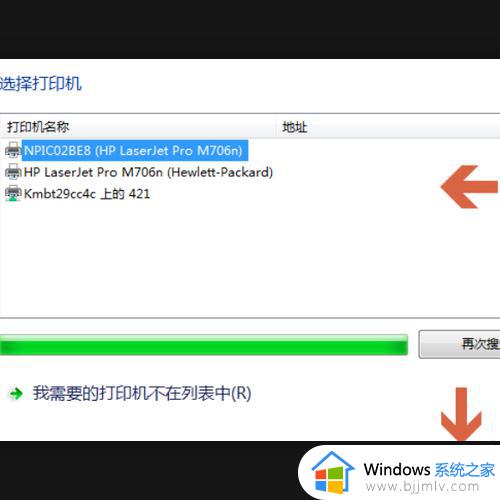
5、等到页面显示“正在安装打印机”就完成了。
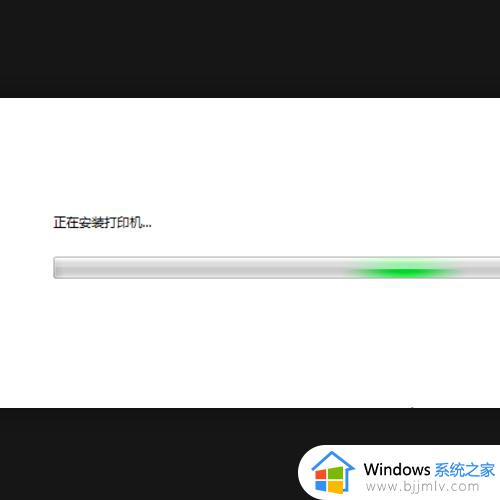
以上全部内容就是小编带给大家的win7系统添加网络打印机方法详细内容分享啦,小伙伴们如果你们有需要的话可以参照小编的内容进行操作,希望本文帮助到你。